本文提供如何使用命令列工具 yt-dlp 從 YouTube 下載音訊檔案的指南。本文介紹了安裝yt-dlp、使用它下載MP3 檔案、將YouTube 影片轉換為MP3 格式以及co
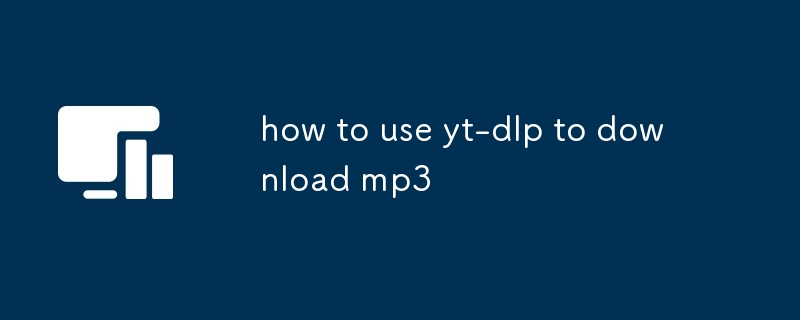
如何使用yt-dlp 下載mp3
如何使用yt-dlp 下載mp3
1.下載音樂?鍵入以下命令,將「URL」替換為您要下載的 YouTube 影片的 URL:
<code>yt-dlp -x --audio-format mp3 URL</code>
鍵入以下命令,將「URL」替換為要轉換的 YouTube 影片的 URL:
<code>yt-dlp -x --audio-format mp3 URL</code>
<code>[yt-dlp] default-audio-format=mp3</code>
以上是如何使用 yt-dlp 下載 mp3的詳細內容。更多資訊請關注PHP中文網其他相關文章!




